石墨文档给文档加密的方法
时间:2022-11-01 16:51:30作者:极光下载站人气:1520
很多小伙伴会选择使用石墨文档这款软件来对自己的文档进行编辑与分享,很重要的一个原因是石墨文档的安全性很高,它可以在我们分享文件时设置文档密码,防止文件内容被别人查看。有的小伙伴可能不知道该怎么给文档设置密码,其实很简单,我们只需要先点击分享链接选项,然后在分享链接的设置页面中就能找到“需要密码访问”选项,将该选项勾选之后我们还能更换密码。有的小伙伴可能不清楚具体的操作方法,接下来小编就来和大家分享一下石墨文档给文档加密的方法。

方法步骤
1、第一步,我们先打开石墨文档软件,然后在页面左侧点击“我的桌面”选项,接着在我的桌面页面中找到自己想要分享的文档,点击文档右侧的“...”图标

2、第二步,打开“...”图标之后我们在下拉列表中找到“分享链接”选项,点击打开该选项
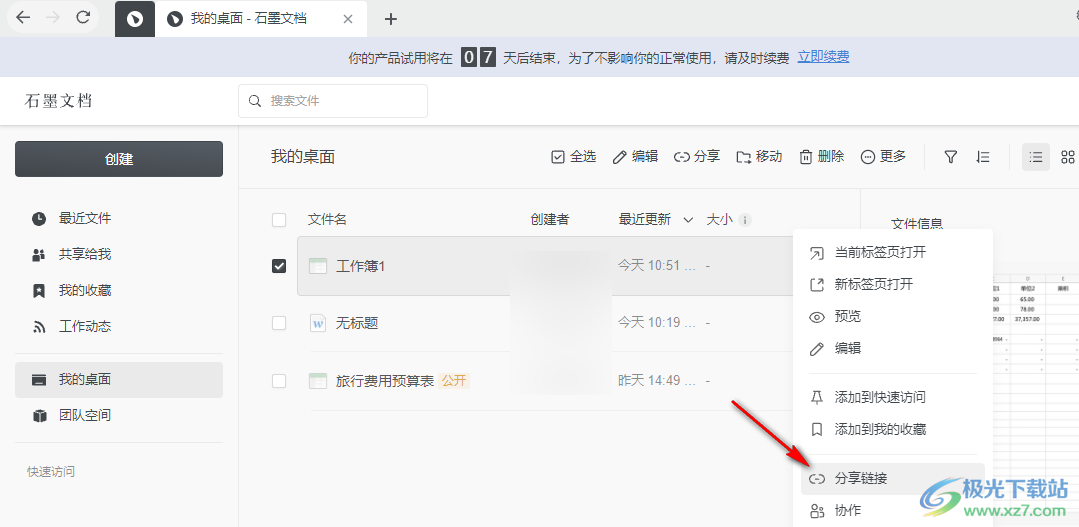
3、第三步,进入分享链接的设置页面之后,我们先将公开发布的开关按钮打开,然后将页面下方的“需要密码访问”选项进行勾选
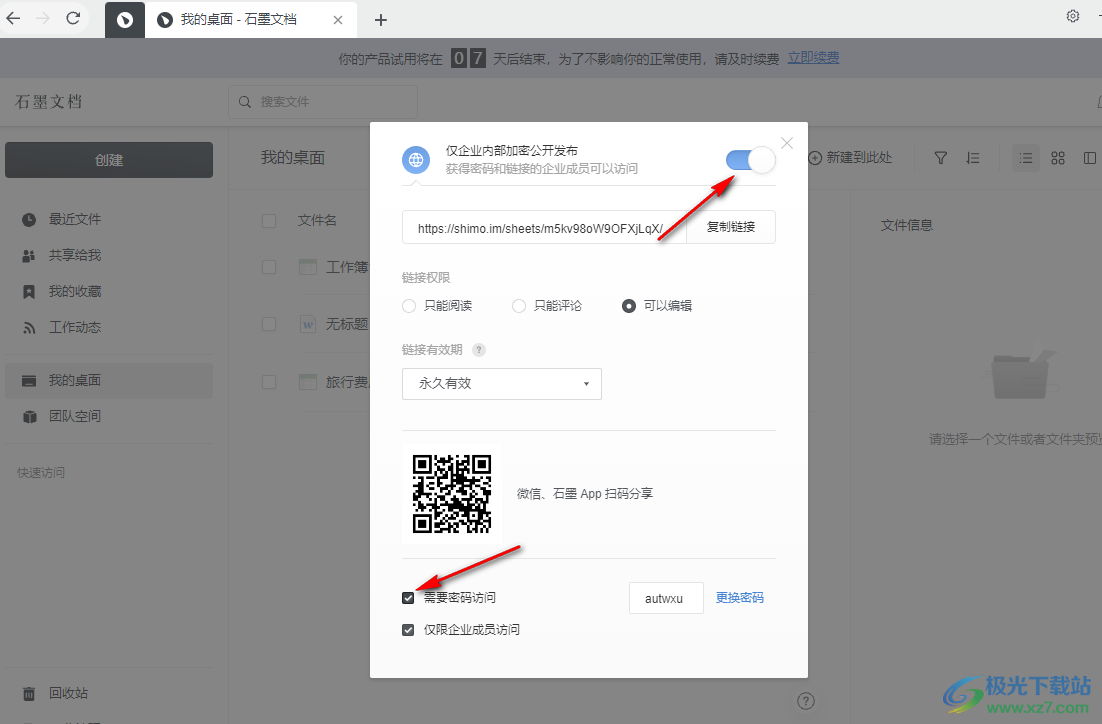
4、第四步,我们还可以点击“更换密码”选项,将密码进行更换,接着完成链接权限与有效期的设置,最后点击“复制链接”并将链接粘贴发送给其它同事即可
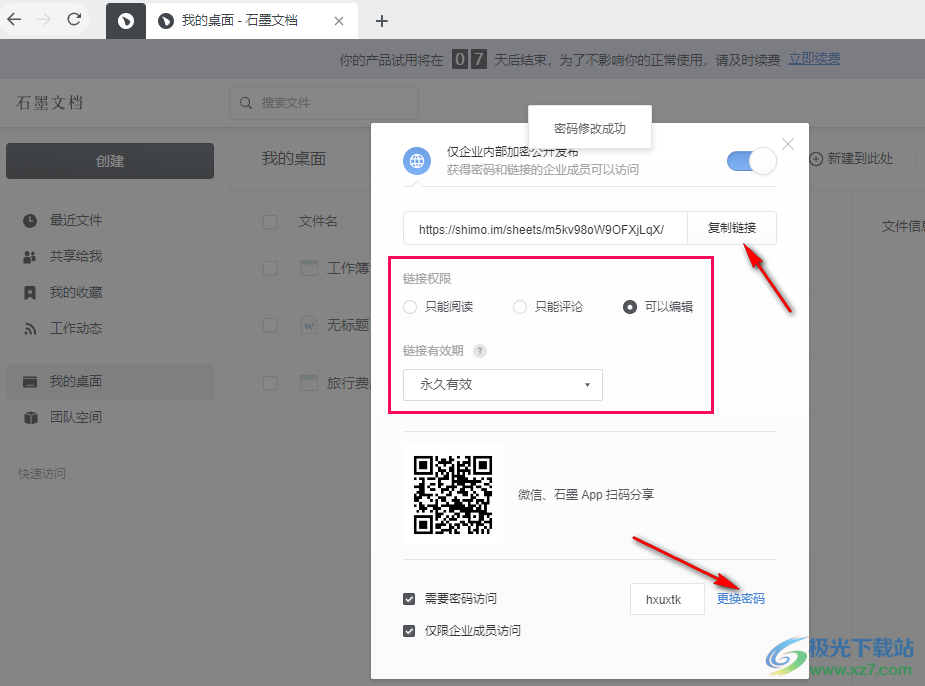
以上就是小编整理总结出的关于石墨文档给文档加密的方法,我们打开石墨文档软件,接着选择一个需要分享的文档,点击该文档有的“...”图标,然后选择分享链接选项,进入分享链接页面之后我们将“需要密码访问”选项进行勾选,然后完成权限与有效期的设置,最后点击复制链接即可,感兴趣的小伙伴快去试试吧。
相关下载
热门阅览
- 1百度网盘分享密码暴力破解方法,怎么破解百度网盘加密链接
- 2keyshot6破解安装步骤-keyshot6破解安装教程
- 3apktool手机版使用教程-apktool使用方法
- 4mac版steam怎么设置中文 steam mac版设置中文教程
- 5抖音推荐怎么设置页面?抖音推荐界面重新设置教程
- 6电脑怎么开启VT 如何开启VT的详细教程!
- 7掌上英雄联盟怎么注销账号?掌上英雄联盟怎么退出登录
- 8rar文件怎么打开?如何打开rar格式文件
- 9掌上wegame怎么查别人战绩?掌上wegame怎么看别人英雄联盟战绩
- 10qq邮箱格式怎么写?qq邮箱格式是什么样的以及注册英文邮箱的方法
- 11怎么安装会声会影x7?会声会影x7安装教程
- 12Word文档中轻松实现两行对齐?word文档两行文字怎么对齐?

网友评论